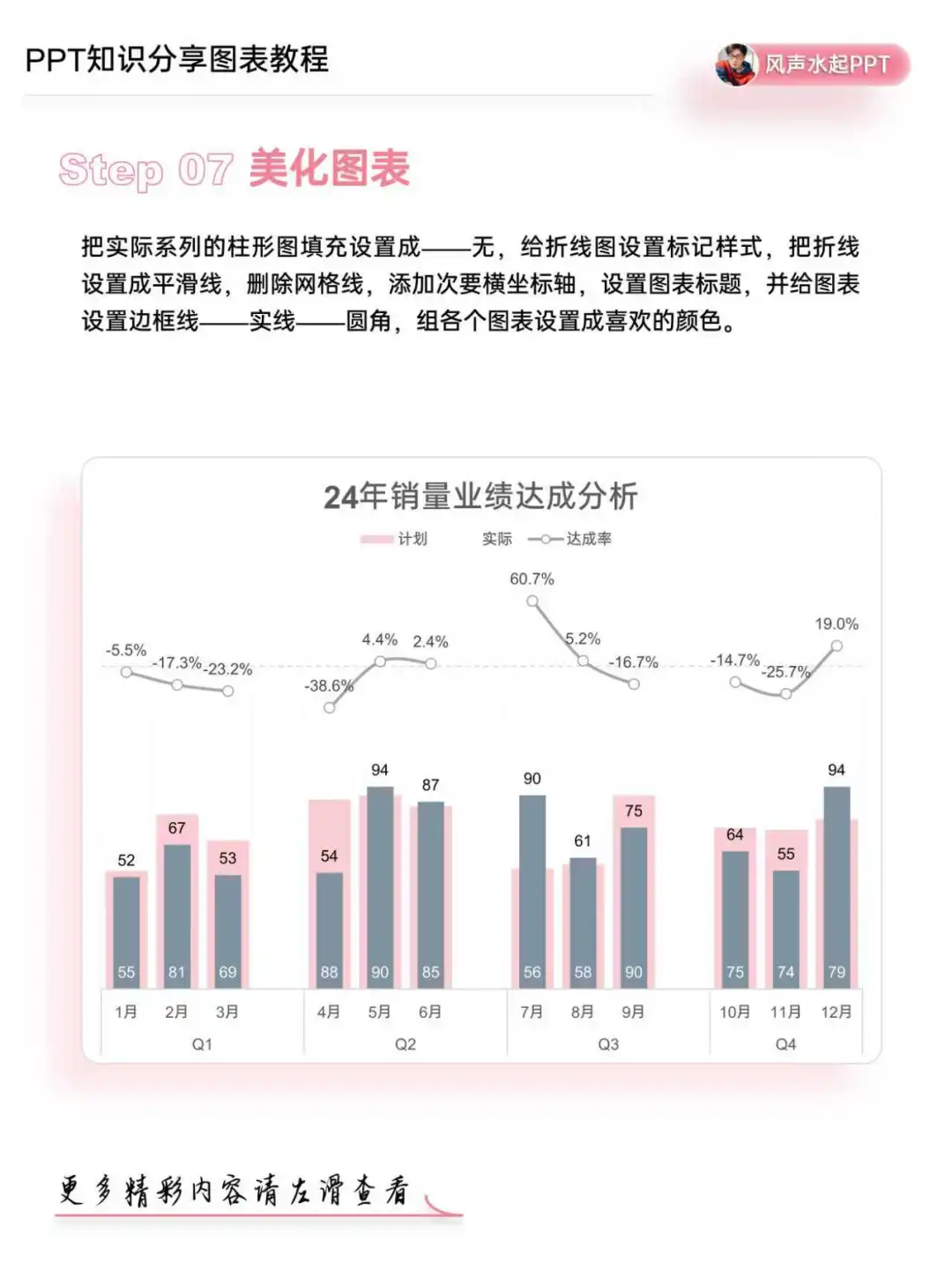
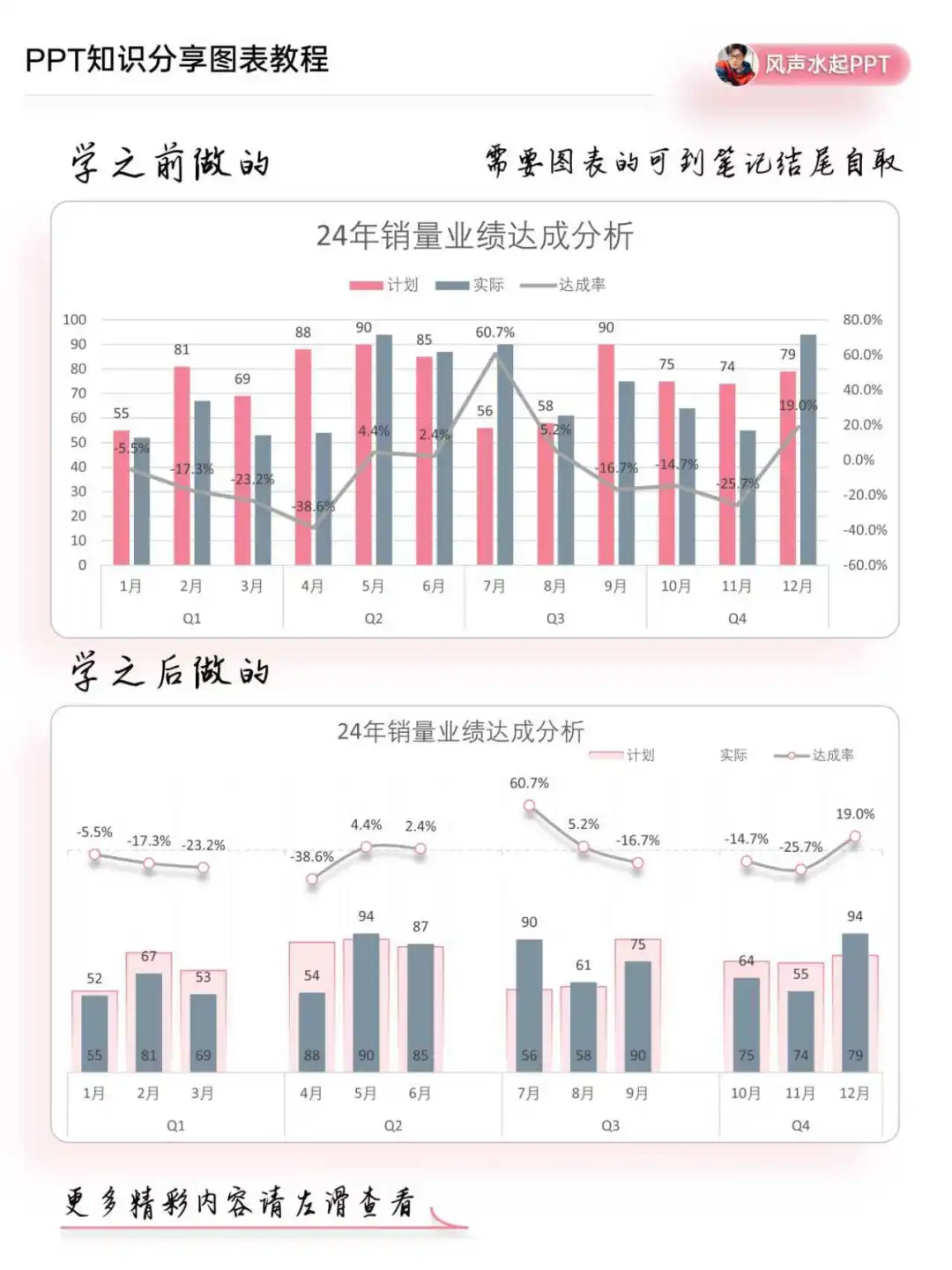
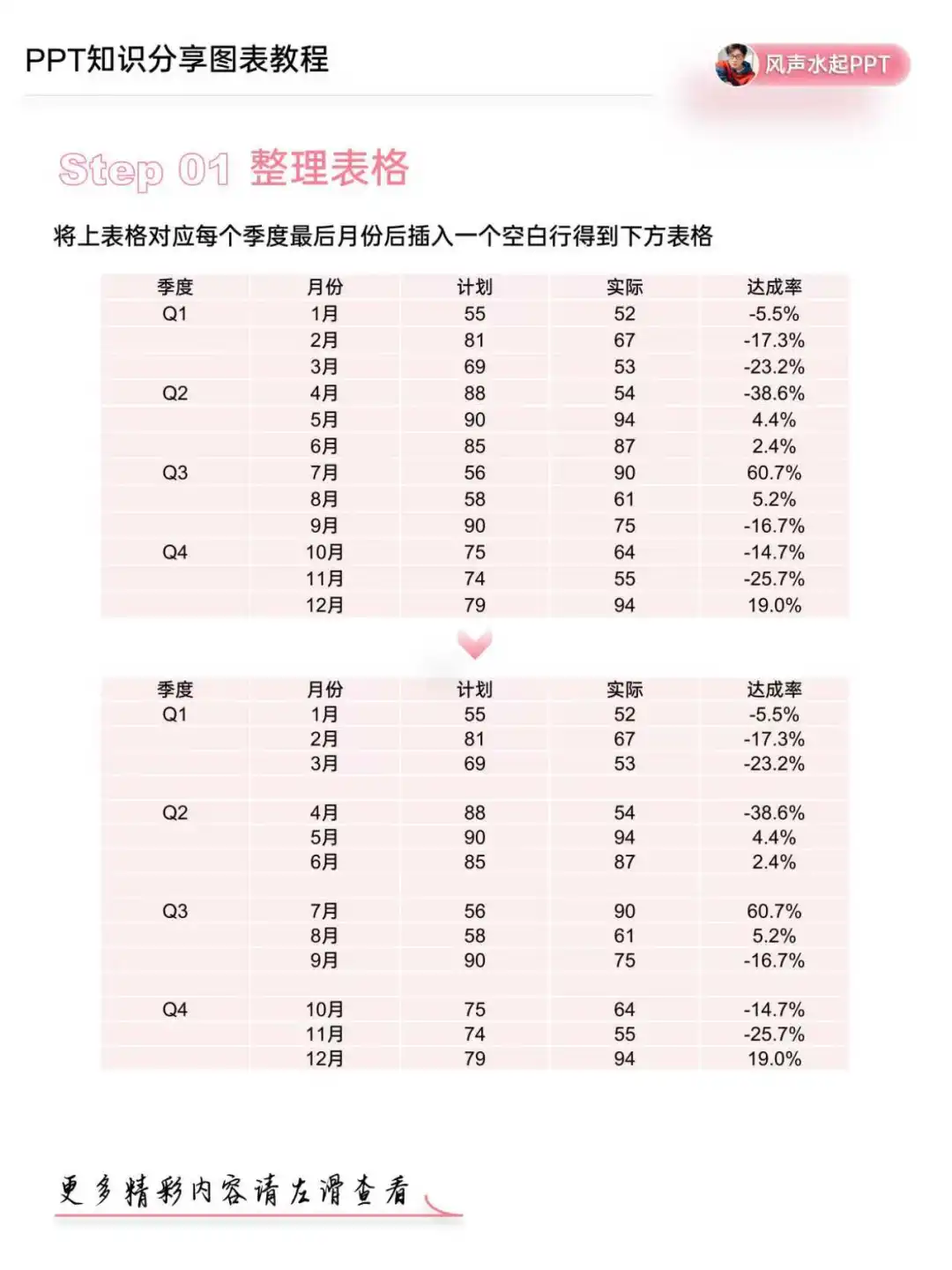
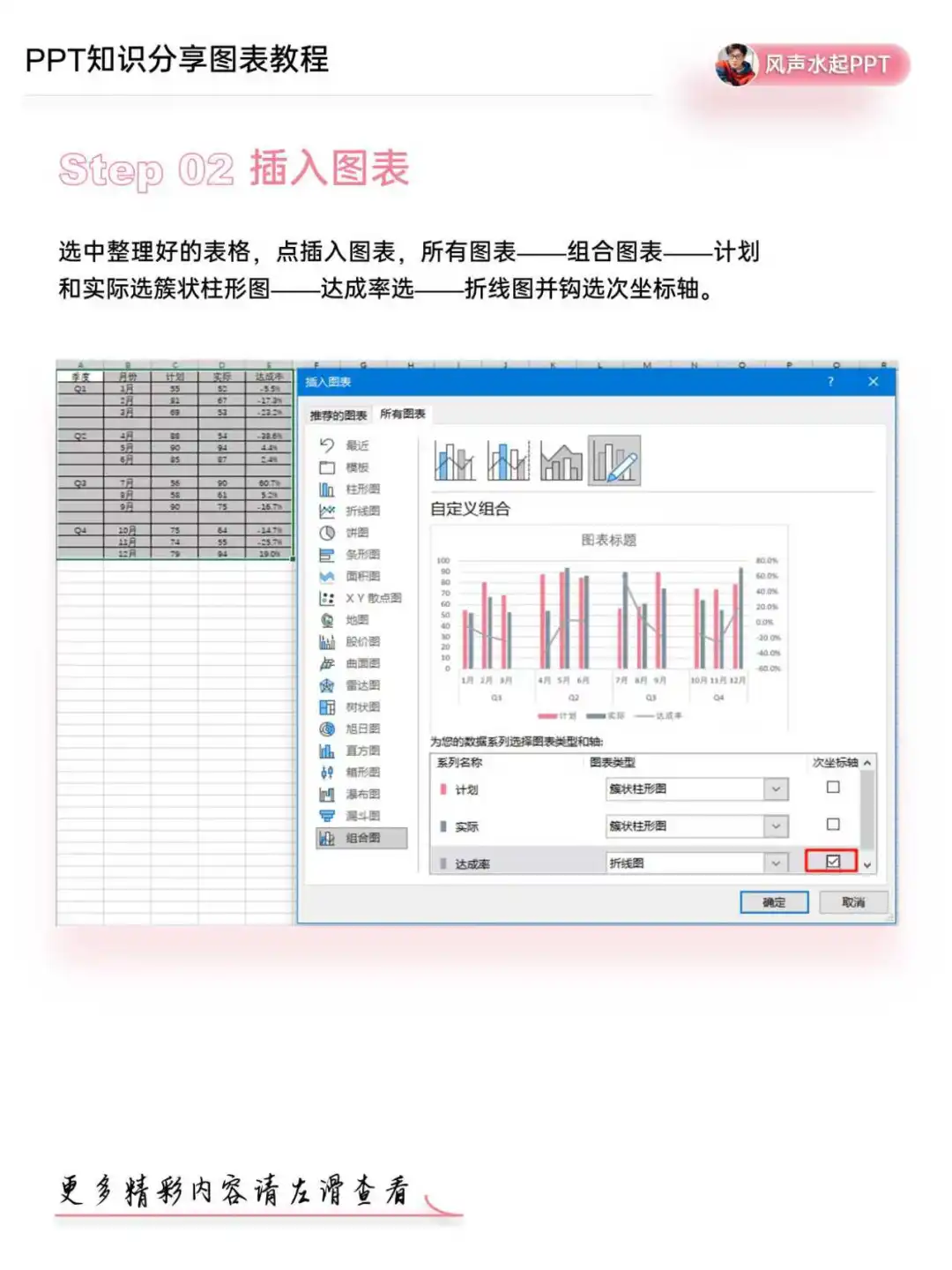
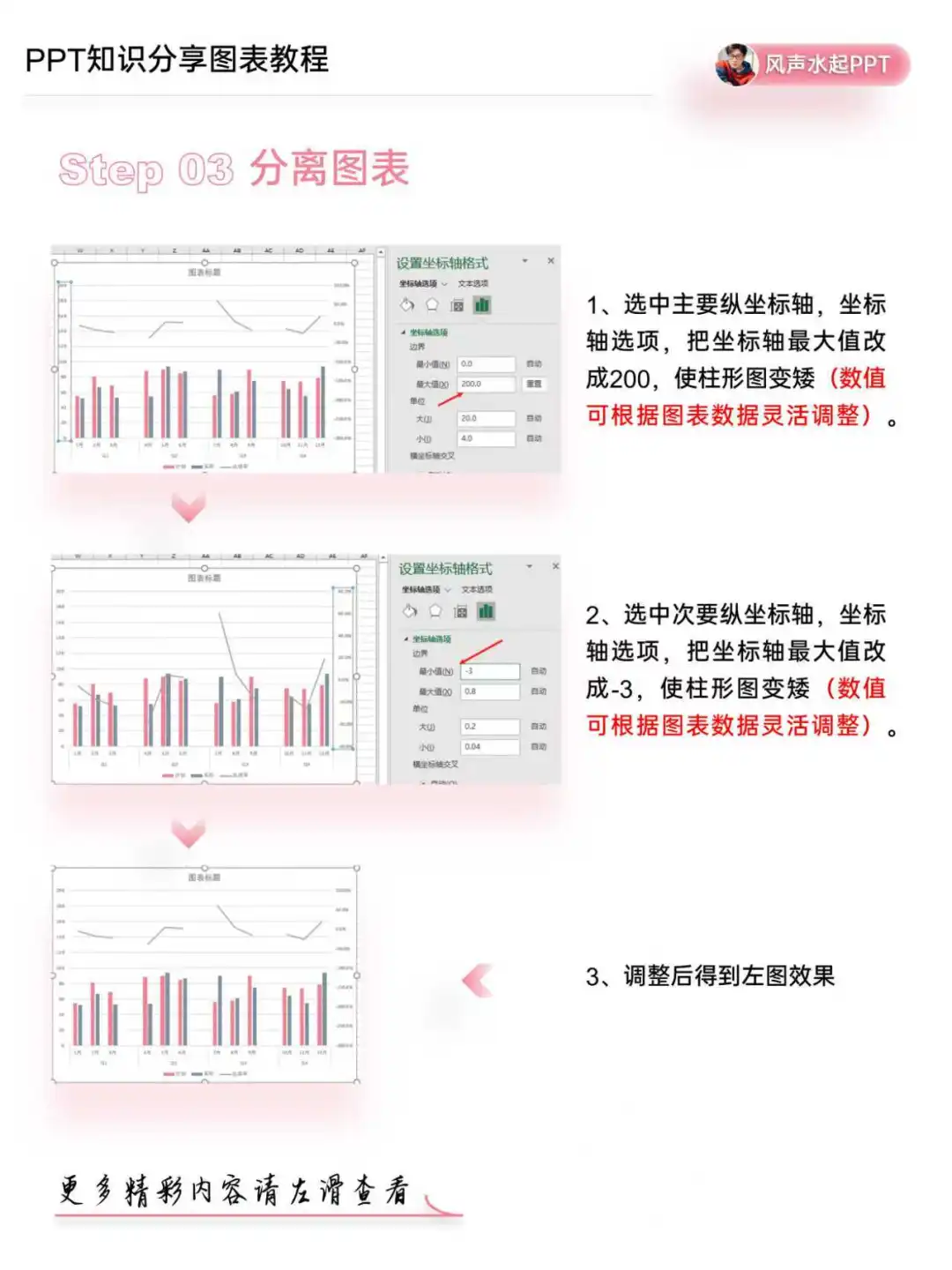

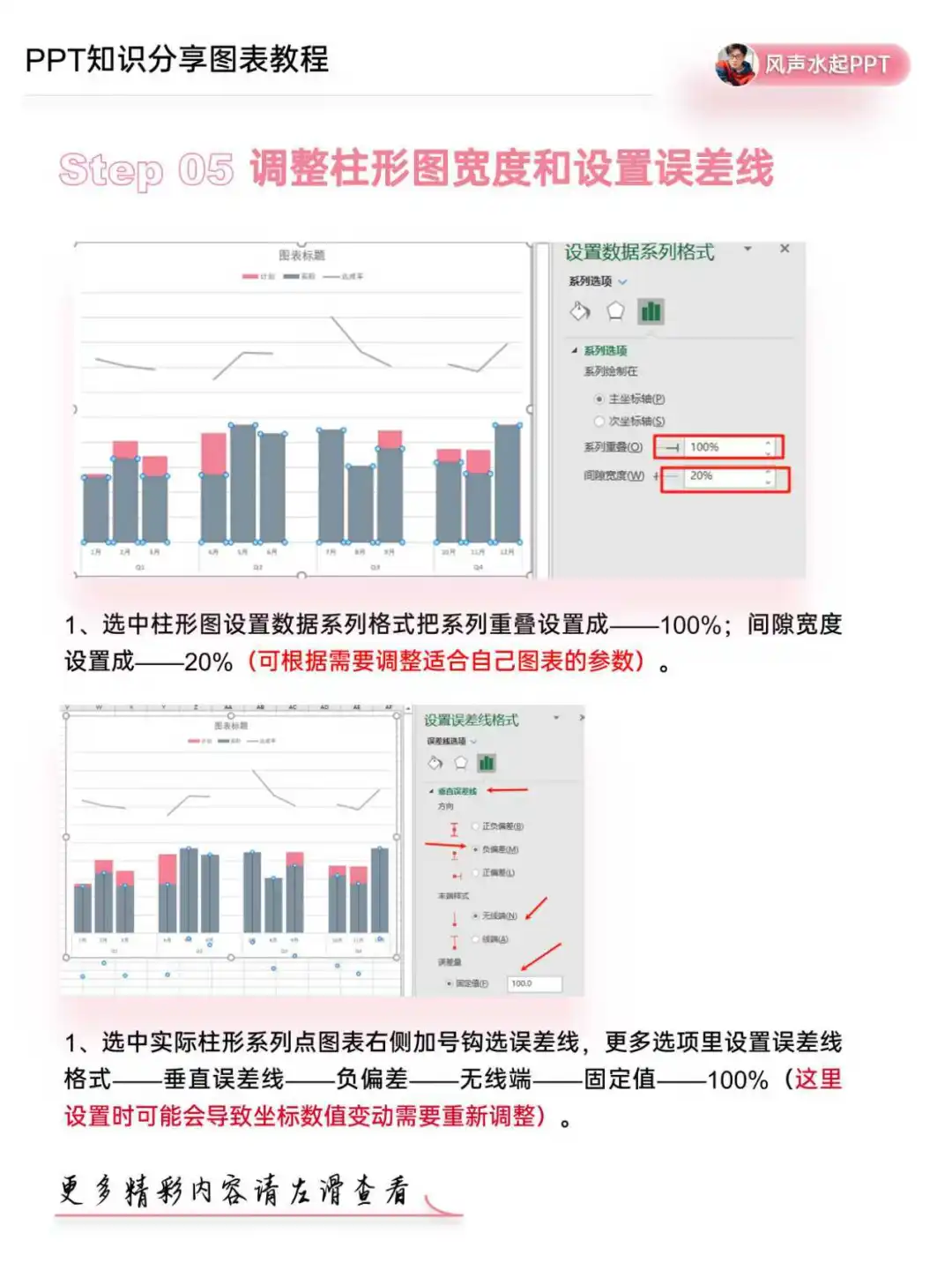
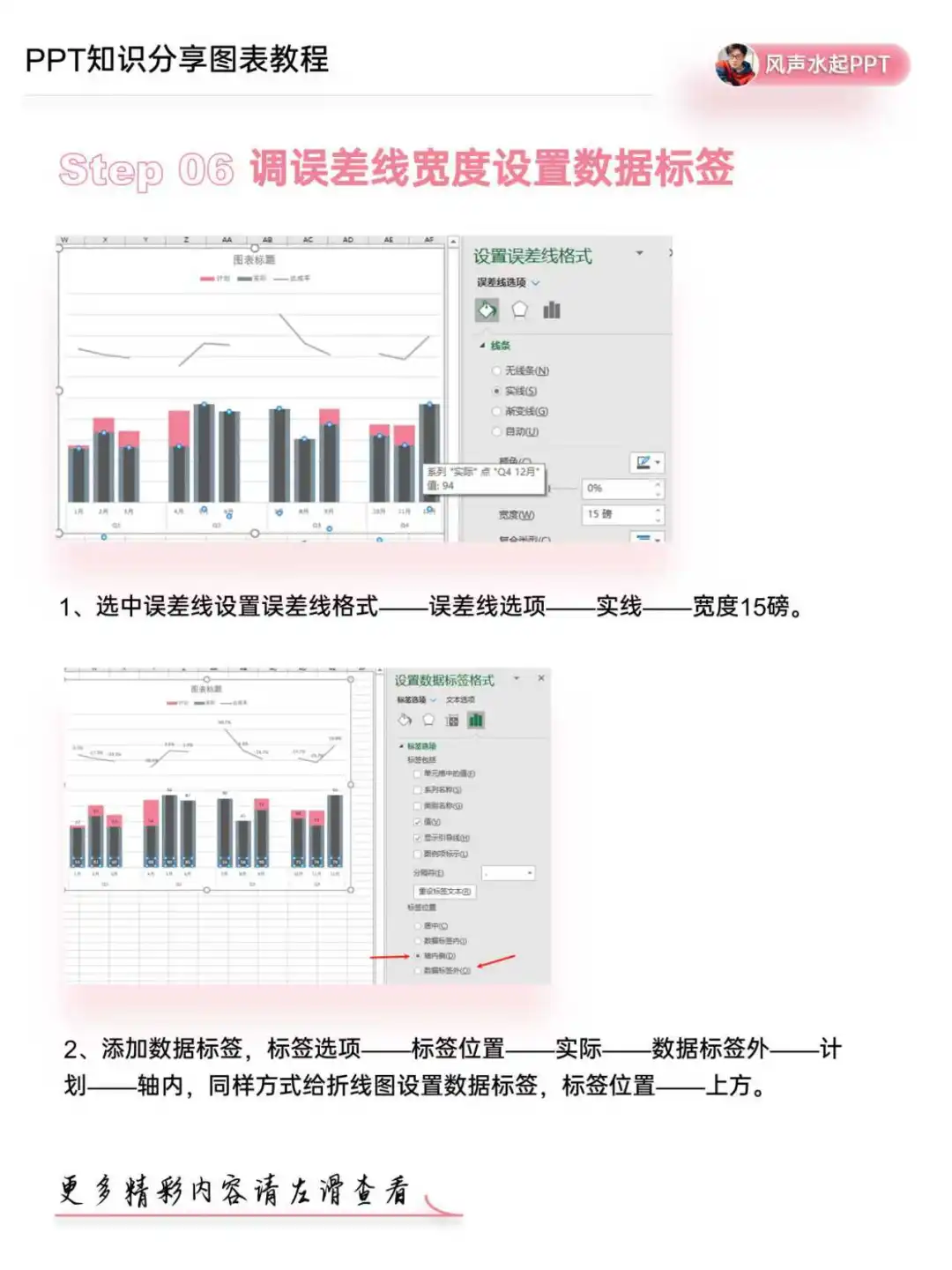
宝子们是不是每次做 PPT 图表都头疼?要么丑到没眼看,要么数据堆一起根本看不懂… 今天教你们一个让数据会说话的图表技巧,学会后领导都夸你专业!
📊 先看前后对比
学之前做的图表:元素堆砌、信息杂乱,看完脑壳疼😵学之后做的图表:层次分明、重点突出,数据趋势一眼秒懂✨
🔍 保姆级教程步骤
Step 01 整理表格
在每个季度最后月份后插入空白行,为后续图表分层做准备~
Step 02 插入组合图表
选中表格→插入图表→选择「组合图」→计划和实际选「簇状柱形图」→达成率选「折线图」并勾选「次坐标轴」。
Step 03 分离图表(关键!)
选中主要纵坐标轴,调整最大值(比如设为 200),让柱形图变矮;
选中次要纵坐标轴,调整最大值(比如设为 - 3),进一步优化层次;
这样图表就开始有分层感啦~
Step 04 隐藏坐标轴 + 调整图例
把主、次要纵坐标轴标签都设为「无」,清爽度 up!
图例挪到顶部,布局更合理~
Step 05 调整柱形宽度 + 设置误差线
柱形系列重叠设为 100%,间隙宽度设为 20%;
给实际柱形加「负偏差误差线」,无线端、固定值 100%,让层次更绝!
Step 06 优化误差线 + 添加数据标签
误差线设为「实线,宽度 15 磅」;
实际数据标签放「外部」,计划放「轴内」,折线图标签放「上方」,数据一目了然~
Step 07 终极美化
实际柱形填充设为「无」,折线图设「标记样式 + 平滑线」;
删除网格线,加次要横坐标,设置圆角边框,再搭配喜欢的配色… 直接美到犯规!
💡 学会这招,不管是年终汇报、项目复盘还是竞品分析,你的 PPT 图表都能甩别人一条街!~
#PPT 技巧 #数据可视化 #职场技能 #PPT 图表 #办公室神器 #ppt数据图表 #高级感ppt #旁门左道ppt #工作汇报
📊 先看前后对比
学之前做的图表:元素堆砌、信息杂乱,看完脑壳疼😵学之后做的图表:层次分明、重点突出,数据趋势一眼秒懂✨
🔍 保姆级教程步骤
Step 01 整理表格
在每个季度最后月份后插入空白行,为后续图表分层做准备~
Step 02 插入组合图表
选中表格→插入图表→选择「组合图」→计划和实际选「簇状柱形图」→达成率选「折线图」并勾选「次坐标轴」。
Step 03 分离图表(关键!)
选中主要纵坐标轴,调整最大值(比如设为 200),让柱形图变矮;
选中次要纵坐标轴,调整最大值(比如设为 - 3),进一步优化层次;
这样图表就开始有分层感啦~
Step 04 隐藏坐标轴 + 调整图例
把主、次要纵坐标轴标签都设为「无」,清爽度 up!
图例挪到顶部,布局更合理~
Step 05 调整柱形宽度 + 设置误差线
柱形系列重叠设为 100%,间隙宽度设为 20%;
给实际柱形加「负偏差误差线」,无线端、固定值 100%,让层次更绝!
Step 06 优化误差线 + 添加数据标签
误差线设为「实线,宽度 15 磅」;
实际数据标签放「外部」,计划放「轴内」,折线图标签放「上方」,数据一目了然~
Step 07 终极美化
实际柱形填充设为「无」,折线图设「标记样式 + 平滑线」;
删除网格线,加次要横坐标,设置圆角边框,再搭配喜欢的配色… 直接美到犯规!
💡 学会这招,不管是年终汇报、项目复盘还是竞品分析,你的 PPT 图表都能甩别人一条街!~
#PPT 技巧 #数据可视化 #职场技能 #PPT 图表 #办公室神器 #ppt数据图表 #高级感ppt #旁门左道ppt #工作汇报

 研报速递
研报速递
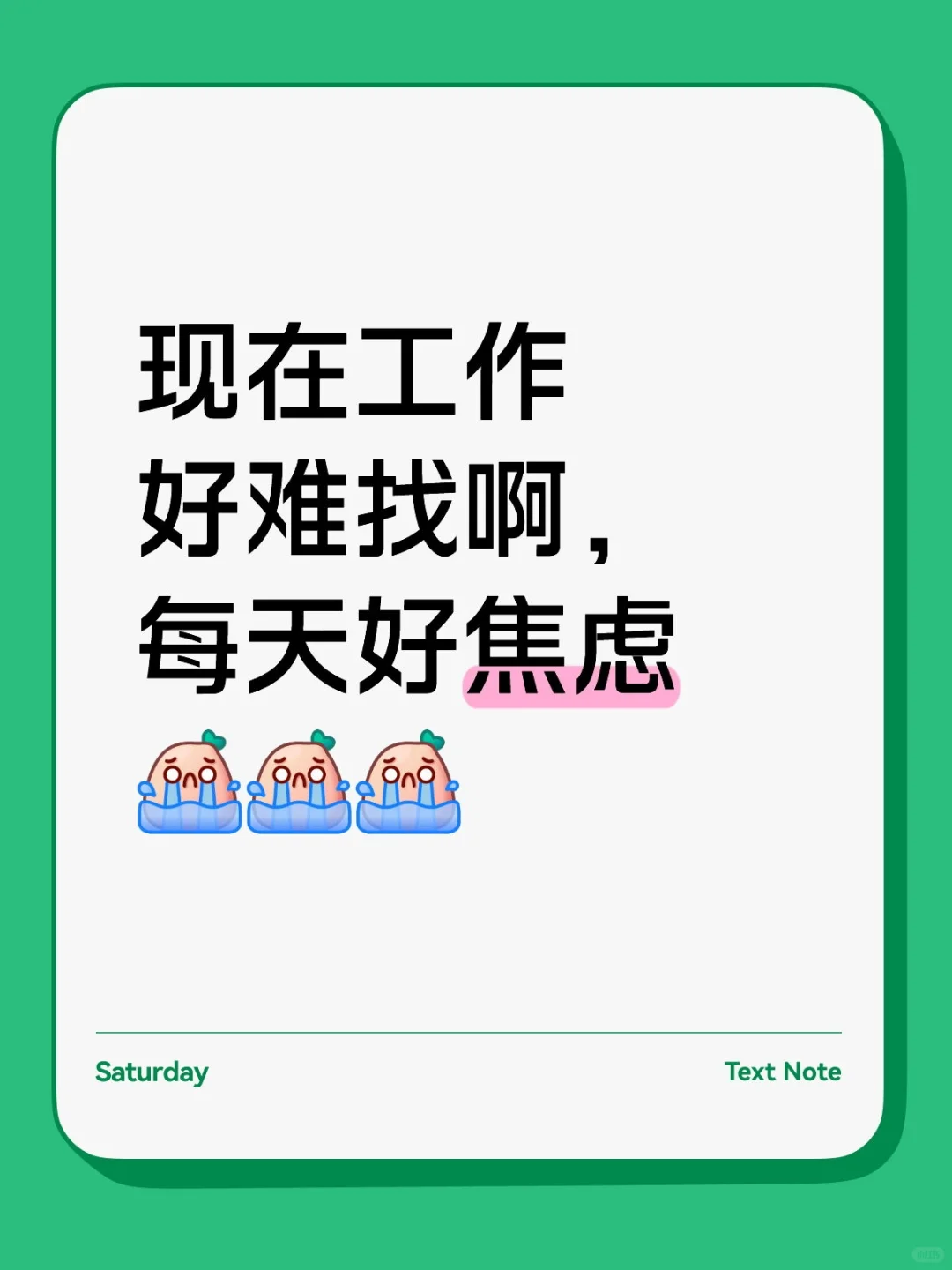
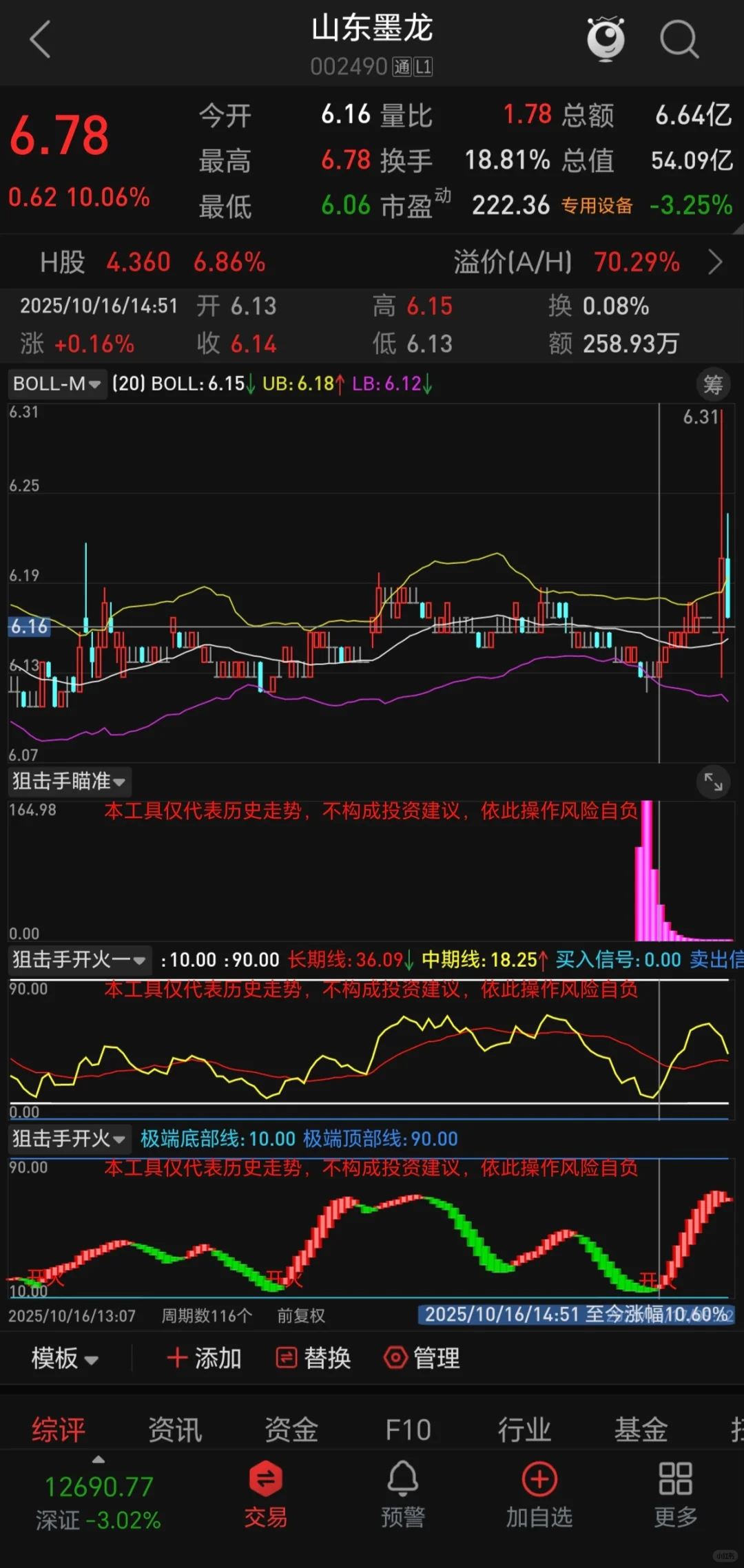



发表评论
发表评论: